Praca z domu stała się nową normą dla większości z nas, a sale konferencyjne zostały teraz zastąpione przez Zoom, Hangouts lub Skype. Ale jeśli wbudowana kamera internetowa twojego laptopa nie jest do zera, być może zastanawiasz się, jak korzystać z lustrzanki cyfrowej lub bez lustra jako kamery internetowej – a my jesteśmy tutaj, aby pokazać, jak.
Oczywiście można zamiast tego kupić samodzielną kamerę internetową, ale są z tym dwa problemy. Po pierwsze, wiele najlepszych kamer internetowych zostało już wyprzedanych (chociaż mamy przydatną funkcję, która ujawnia, gdzie kupić kamerę internetową). Ponadto wielu po prostu nie jest w stanie dopasować profesjonalnej jakości lub rozdzielczości aparatu, który już masz.
Używanie lustrzanki cyfrowej lub aparatu bezlusterkowego jako kamery internetowej nie jest tak proste, jak podłączanie jej do laptopa, nawet jeśli firma Canon niedawno zaoferowała użytkownikom amerykańskim przydatne rozwiązanie programowe. Istnieją jednak dwa główne podejścia, jedno z wykorzystaniem USB i lepsza metoda niż HDMI, które są zasadniczo takie same dla większości aparatów, które omówiliśmy poniżej.
To powiedziawszy, jak pokazuje oprogramowanie Canon, mogą występować niewielkie różnice w zależności od tego, czy masz aparat Canon, Nikon czy Sony. Dlatego skontaktowaliśmy się z każdym producentem, aby przekazać nam wskazówki i porady dotyczące jego zakresu kamer, które zamieściliśmy w dalszej części tej strony.
Możesz przejść do osób korzystających z powyższego menu, ale najpierw oto ogólne podejście do używania aparatu jako kamery internetowej.
- Gdzie kupić kamerę internetową: ci detaliści wciąż mają zapasy
Używanie aparatu jako kamery internetowej: podstawowe podejście
Możliwe jest używanie aparatu jako kamery internetowej przez USB bez dodatkowego sprzętu. Jednak nie można zagwarantować obsługi oprogramowania dla konkretnego aparatu, a jakość wideo będzie gorsza niż w przypadku korzystania z wyjścia HDMI aparatu.
Jeśli jednak potrzebujesz wirtualnej kamery internetowej, warto sprawdzić SparkoCam (tylko Windows), Ecamm Live (tylko Mac) lub vMix (Windows / Mac), aby sprawdzić, czy kamera jest obsługiwana, a także dowiedzieć się jeśli oprogramowanie gra dobrze z wybraną aplikacją do wideokonferencji.

(Źródło zdjęcia: Ecamm)
Wszystkie trzy powyższe aplikacje są opłacane po ich bezpłatnych testach, ale jeśli proste podejście działa dla Ciebie, to po pobraniu oprogramowania powinno być tylko wybranie aparatu jako źródła. Na przykład w Skypie można to znaleźć w Opcje, następnie Ustawienia wideo, a następnie „wybierz kamerę internetową”.
Firma Canon wydała również własne bezpłatne oprogramowanie do używania aparatu jako kamery internetowej przez USB, chociaż jest ono obecnie dostępne tylko w Stanach Zjednoczonych – umieściliśmy to w osobnej sekcji na dole tej strony.
Używanie aparatu jako kamery internetowej: doskonała konfiguracja
Chociaż powyższe podejście USB jest możliwe, lepszym sposobem na uzyskanie wysokiej jakości jest użycie wyjścia HDMI aparatu.
Aby to zrobić, potrzebujesz trzech głównych składników:
- Karta przechwytywania wideo
- Kable HDMI i USB
- Oprogramowanie do nadawania (opcjonalnie)
Aby naprawdę uzyskać najlepszą jakość obrazu i dźwięku, niektóre inne opcjonalne akcesoria to zewnętrzny mikrofon, statyw i lampy. Ale w tym rozdziale skupiamy się na podstawach potrzebnych do uruchomienia lustrzanki cyfrowej lub aparatu bezlusterkowego jako kamery internetowej.
Zanim zaczniemy, warto zauważyć, że twój aparat potrzebuje zarówno wyjścia HDMI, jak i zdolności do generowania „czystego” sygnału HDMI, co oznacza taki, który nie zawiera nakładek graficznych, takich jak liczba klatek na sekundę i tryb autofokusa. W wielu aparatach można je usunąć w ustawieniach lub po prostu naciskając przycisk „info” lub „display” z tyłu aparatu.
Gotowy na pękanie? Oto jak zbudować konfigurację.

(Źródło zdjęcia: Elgato)
1.) Uzyskaj urządzenie do przechwytywania wideo
Jeśli wybierasz podejście HDMI, potrzebujesz karty przechwytującej wideo, która obsługuje UVC (lub USB Video Class). Jest to ten sam protokół, który pozwala kamerom internetowym współpracować z takimi firmami jak Zoom i Skype.
Niestety, urządzenia te są obecnie bardzo poszukiwane. Trudno znaleźć najlepszą opcję, Elgato Cam Link 4K, a Elgato mówi nam, że sprzedaje się szybciej, niż może to zrobić.
Jeśli nie możesz wyśledzić jednego z nich, warto rozważyć alternatywne rozwiązania, takie jak Elgato HD60 S +, Magewell USB Capture HDMI gen 2 i Mirabox Capture Card. Oto niektóre z najlepszych dostępnych obecnie ofert.
Najlepsze dziś oferty Elgato HD60 S +Elgato Game Capture HD60 S … BHPhoto 179,99 $ Wyświetl ofertę .AmazonPrime 299 $ Zobacz ofertęMagewell USB Capture HDMI … AmazonPrime 299 $ Zobacz ofertęMagewell USB Capture HDMI Jeden … Amazon Amazon 310 $ Zobacz ofertęMagewell XI200XUSB … Amazon 669 $ Zobacz ofertę Codziennie sprawdzamy ponad 130 milionów produktów w najlepszych cenach
2.) Połącz to
Wyśledziłeś kartę przechwytującą? Teraz wystarczy podłączyć go do aparatu i laptopa za pomocą kabla HDMI (może to wymagać użycia adaptera HDMI-na-Micro HDMI) i kabla USB. Często są one dostarczane z kartą do przechwytywania wideo, ale warto to sprawdzić przed zakupem.
Podłącz wyjście HDMI aparatu do wejścia HDMI karty przechwytywania wideo, a następnie do laptopa za pośrednictwem USB. Sprawdź w instrukcji swojego urządzenia do przechwytywania wideo, czy potrzebujesz dodatkowych sterowników. Wszystko gotowe? Teraz możesz przejść do ostatniego kroku.

(Źródło zdjęcia: Nikon)
3.) Uruchom i uruchom
Jeśli chcesz po prostu zmienić kamerę w kamerę internetową na spotkania zespołu, nie musisz instalować żadnego dodatkowego oprogramowania. Niezależnie od tego, czy korzystasz z systemu macOS, czy Windows, Twój laptop powinien rozpoznać kamerę jako kamerę internetową i udostępnić ją jako opcję w wybranej aplikacji do wideokonferencji.
Ale jeśli chcesz poprawić ustawienia lub dodać efekty, możesz użyć OBS (oprogramowanie Open Broadcaster), które Nikon zaleca jako wybór dla swoich aparatów (więcej na ten temat poniżej). OBS to darmowa aplikacja typu open source dla systemów Windows, Mac i Linux oraz zawiera zaawansowane funkcje, takie jak mikser audio. Niektóre alternatywy dla OBS obejmują Streamlabs lub Xsplit.
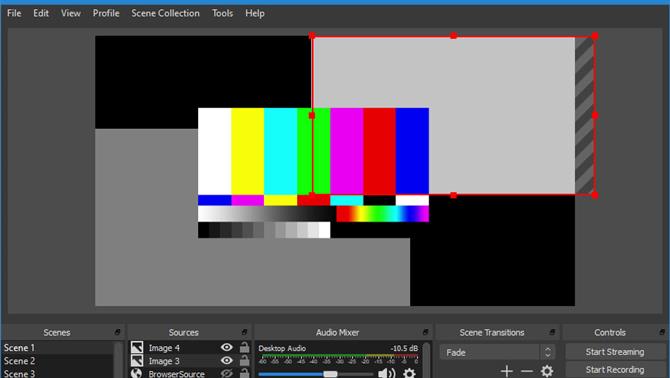
(Źródło zdjęcia: OBS)
Jak używać aparatu jako kamery internetowej: dodatkowe wskazówki
Nasz przewodnik powyżej zawiera ogólne podejście do używania aparatu jako kamery internetowej, ale są też pewne niuanse w zależności od marki aparatu.
Poprosiliśmy więc wszystkich dużych producentów aparatów o dodatkowe wskazówki na podstawie ich zakresu – i chociaż Sony i Fujifilm nie mogli wskazać nam niczego poza powyższymi wskazówkami, Canon i Nikon mieli dodatkowe informacje, które można znaleźć poniżej.
Jak używać aparatu Canon jako kamery internetowej
Masz aparat Canon i mieszkasz w USA? Masz szczęście – firma Canon niedawno ogłosiła bezpłatne oprogramowanie w wersji Beta, które pozwala korzystać z aparatu bez konieczności dodatkowego sprzętu.
EOS Webcam Utility Beta jest już dostępny i współpracuje z szeroką gamą lustrzanek cyfrowych Canon, lustrzanek i kompaktów PowerShot. Minusem jest to, że obecnie działa tylko na komputerach PC z 64-bitową wersją systemu Windows 10. Canon powiedział nam również, że jest on teraz dostępny tylko w Stanach Zjednoczonych i „nie będzie obsługiwany poza tym obszarem”.
Jeśli jednak mieszkasz w Stanach Zjednoczonych i masz jedną z 25 kamer, z którymi oprogramowanie jest kompatybilne, proces jest dość prosty. Przejdź na stronę EOS Webcam Utility Beta, wybierz model aparatu, wybierz kartę „Sterowniki i pobieranie”, a następnie „Oprogramowanie”, a następnie wybierz system Windows 10 (x64). Powinieneś teraz zobaczyć opcję pobrania EOS Webcam Utility Beta.
Po pobraniu wystarczy ponownie uruchomić komputer, podłączyć aparat do laptopa przez USB, a następnie wybrać „EOS Webcam Utility Beta” w ustawieniach oprogramowania do wideokonferencji.
- To najlepsze aparaty Canon, jakie możesz teraz kupić
Jak używać aparatu Nikon jako kamery internetowej
Zwróciliśmy się do firmy Nikon o konkretne porady dotyczące korzystania z jej kamer jako kamer internetowych i uprzejmie przesłał nam szczegółowe wskazówki od Neila Freemana, menedżera ds. Szkoleń w szkole Nikon.
Poniższe wskazówki są przydatne w celu dostrojenia aparatu Nikon jako kamery internetowej wysokiej jakości – Neil zaleca wybranie ustawienia wideo 4K, chociaż warto sprawdzić, czy komputer lub laptop ma moc do obsługi przetwarzania.
Po wybraniu jakości wideo (i wyłączeniu mikrofonu aparatu, jeśli wybierasz mikrofon zewnętrzny), Neil Freeman sugeruje przełączenie aparatu Nikon w tryb ręczny i wykonanie następujących czynności.

(Źródło zdjęcia: Nikon)
Najlepsze ustawienia aparatu
„Wybierz niską liczbę „f”, aby zapewnić dobrą separację między sobą a tłem. Idealny do tego byłby otwór f / 2.8 lub f / 4 – mówi Neil.
„Ustaw czułość ISO na 64 lub 100 w zależności od natywnych ustawień ISO aparatu i włącz Auto ISO. Czas otwarcia migawki będzie zależał od tego, gdzie jesteś na świecie, ale będzie wynosił 1/50 lub 1/60 sekundy. Ty powinien także wyłączyć wszelkie wyłączniki czasowe zasilania i uśpienia ustawione w aparacie. Ustaw ostrość aparatu za pomocą ręcznego ustawiania ostrości lub śledzenia twarzy, jeśli masz tę funkcję w aparacie ”, dodaje.
Wybór obiektywu
„Będzie to zależeć od dostępnej przestrzeni i pożądanego wyglądu w swojej transmisji. Sugeruję rozpoczęcie od 24–70 mm f / 2.8 lub f / 4, aby zapewnić elastyczność w zakresie kompozycji i kadrowania obrazu”. mówi Neil.
„Możesz również rozważyć może 35 mm lub 50 mm f / 1.8, ale musisz być bardzo dokładny przy ustawianiu ostrości, jeśli używasz ich szeroko otwartych. I podobnie jak w przypadku wszystkich obiektywów stałoogniskowych, musisz dokładnie przemyśleć kadrowanie obrazu , ”dodaje.
Wybieranie karty przechwytywania wideo
Podobnie jak my, Neil zaleca korzystanie z Elgato Cam Link 4K, jeśli możesz go wyśledzić.
Ale jeśli nie możesz znaleźć, istnieją dobre alternatywy. „Używałem zarówno zewnętrznych urządzeń do przechwytywania wideo Elgato Cam Link 4K, jak i Elgato HD60 S +, które oba działają dobrze z moim Z7” – mówi..
A jeśli nie możesz ich znaleźć, inne zalecane karty przechwytywania wideo to Magewell USB Capture HDMI gen 2 i Mirabox Capture Card.
Najlepsze dziś oferty Elgato HD60 S +Elgato Game Capture HD60 S … BHPhoto 179,99 $ Wyświetl ofertę .AmazonPrime 299 $ Zobacz ofertęMagewell USB Capture HDMI … AmazonPrime 299 $ Zobacz ofertęMagewell USB Capture HDMI Jeden … Amazon Amazon 310 $ Zobacz ofertęMagewell XI200XUSB … Amazon 669 $ Zobacz ofertę Codziennie sprawdzamy ponad 130 milionów produktów w najlepszych cenach
Konfiguracja oprogramowania
Chociaż istnieją alternatywy, takie jak Xsplit i Streamlabs, Neil jest także fanem OBS do przesyłania strumieniowego na żywo z aparatu Nikon.
„Korzystam z oprogramowania OBS (Open Broadcaster Software) do przetwarzania obrazu wideo na żywo z kamery. OBS to bardzo potężne oprogramowanie, które umożliwia wykonywanie szeregu interesujących rzeczy, takich jak„ zielony ”ekran tła” on mówi.
Efekty dźwiękowe
Nie ma większego sensu chodzić do miasta z jakością wideo swoich strumieni, tylko po to, aby dać się ponieść audio.
Konfiguracja Neila obejmuje mikrofon USB Yeti, którego sygnał audio trafia do oprogramowania OBS w celu zsynchronizowania z sygnałem wideo. Nasz najlepszy przewodnik po mikrofonach USB zaleca także Razer Seiren Elite.
Najlepsze dziś oferty Blue Yeti Niebieskie mikrofony – Yeti USB … Najlepiej kupić 129,99 $ Zobacz ofertęBlue Yeti USB Microphone … Focus Camera 139 $ Zobacz DealBlue Yeti USB Microphone -… Office Depot 155,99 $ Zobacz ofertęBlue Yeti Pro USB Microphone … Office Depot 249,99 $ Zobacz ofertę82 recenzje Amazon ☆☆☆☆☆ | Zobacz wszystkie ceny (10 znalezionych) Najlepsze oferty na Razer Seiren EliteRazer Seiren EliteRazer 199,99 $ Wyświetl ofertę Sprawdzamy codziennie ponad 130 milionów produktów w najlepszych cenach
Niech będą światła
Jakość wideo lustrzanki cyfrowej lub aparatu bezlusterkowego może być świetna, ale może działać tylko z dostępnym oświetleniem. Jeśli myślisz poza wideokonferencjami o profesjonalnym przesyłaniu strumieniowym, takim jak YouTube i Twitch, to Neil ma dla ciebie kilka wskazówek dotyczących oświetlenia.
„Główne światło przednie, aby się oświetlić, jest niezbędne, panel LED z dyfuzorem działa dobrze w tej sytuacji. Upewnij się tylko, że źródło światła jest wystarczająco duże w stosunku do Ciebie, aby zapewnić, że nie ma ostrych cieni” – mówi..
„Można również zastosować drugie światło w tle, ponieważ zwiększy to głębię obrazu. Jeśli nadal masz cienie lub ciemne obszary na obrazie, błyskawica z małym dodatkowym światłem wypełniającym jest zawsze możliwa” – dodaje Neil.
- To najlepsze kamery internetowe, które możesz teraz kupić
